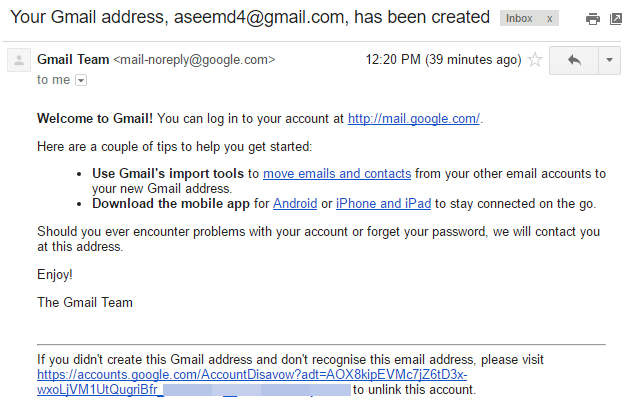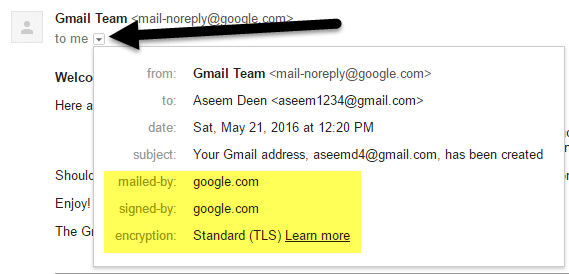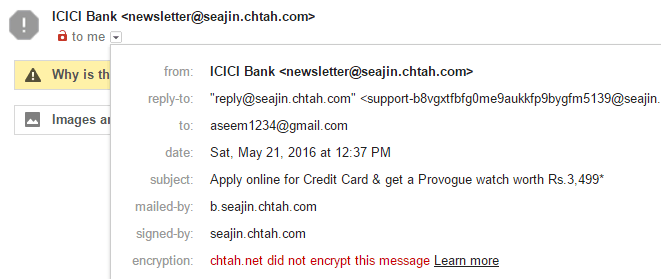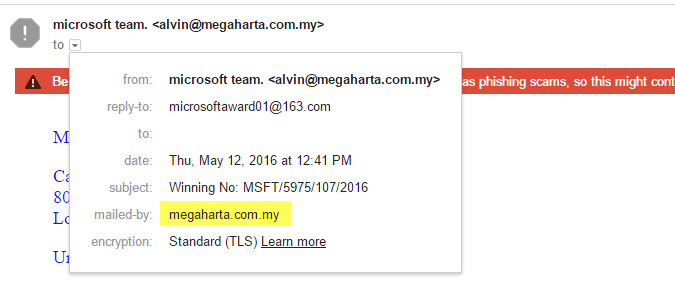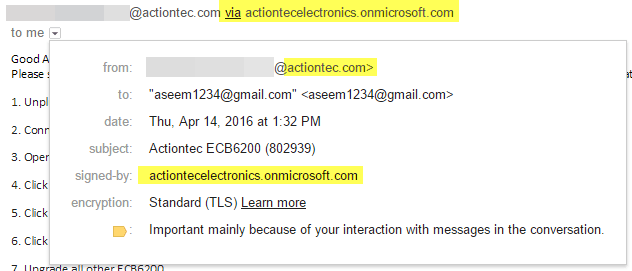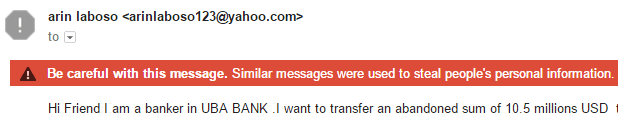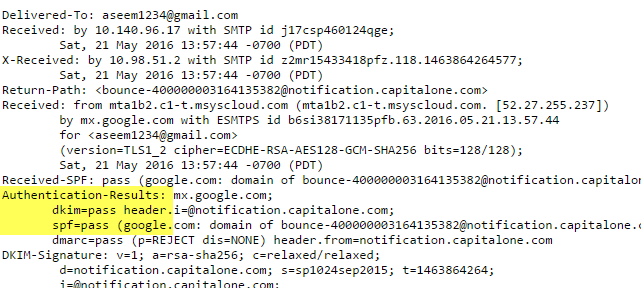Entón, un amigo díxome recentemente que recibiron un correo electrónico de verificación de Apple indicando que se engadira un novo enderezo de correo electrónico ao seu ID de Apple. A persoa sabía que non engadía ningún enderezo de correo electrónico e cando iniciou sesión na súa conta de Apple, non aparecía ningún outro correo electrónico que non fose o propio.
O amigo quería saber se se trataba dun correo electrónico de phishing ou era lexítimo, pero Apple enviounos incorrectamente? Ben, acabou sendo un correo electrónico falso que intentaba que o usuario prema nunha ligazón para que introduza as súas credenciais de ID de Apple. Afortunadamente, o amigo non fixo clic na ligazón, senón que abriu o seu navegador e escribiu iCloud.com e iniciou sesión dese xeito.
Aínda que este amigo recibiu un correo electrónico de phishing, non todos os correos electrónicos de verificación son falsos. Neste artigo, mostrarei como podes saber se o correo electrónico é falso ou non e a mellor práctica para comprobar a túa conta se non estás seguro.
Correos de verificación
Aínda que son un tipo de informática e un fanático da informática en xeral, aínda me enganan algúns correos electrónicos. Por exemplo, a primeira vez que recibín este correo electrónico de Google, preocupábame que alguén tentase piratear a miña conta.
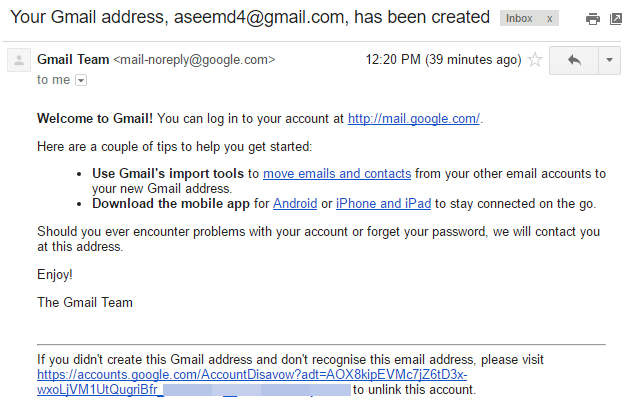
A redacción deste correo electrónico fai que pareza que alguén creou unha nova conta de correo electrónico e, dalgún xeito, a ligou á miña conta. Poderían tentar recuperar o meu contrasinal e envialo a este novo enderezo de correo electrónico? Non estaba seguro, así que premei na ligazón da parte inferior, que indica que se non creaches este enderezo de correo electrónico, podes desligalo da túa conta.
Probablemente non debería facer clic na ligazón do correo electrónico xa que realmente non sabía nese momento se era de Google ou non. Por sorte para min, foi así e o correo electrónico foi inofensivo. Basicamente, cando alguén crea unha nova conta de Gmail, ten que engadir un enderezo de correo electrónico de recuperación, que ás veces se escribe mal e, polo tanto, se envía á persoa equivocada. En calquera caso, ten que estar atento antes de facer clic en calquera ligazón deste tipo de correos electrónicos.
Como comprobar se un correo electrónico é auténtico
Para verificar un correo electrónico como auténtico, tes que mirar o enderezo de correo electrónico de envío e tamén a cabeceira do correo electrónico para estar realmente seguro. A capacidade de distinguir entre un correo electrónico real e un falso tamén depende do teu cliente de correo electrónico. Explicarei máis abaixo.
Por exemplo, na captura de pantalla anterior, podes ver que o correo electrónico foi enviado desde [email protected] . Isto debería confirmar que o correo electrónico é realmente de Google, non? Ben, depende. Se alguén configura un servidor de correo electrónico fraudulento, pode enviar un correo electrónico falso que pode mostrar o enderezo de envío como [email protected]. Aínda que poden finxir este aspecto, o resto non se pode finxir.
Entón, como verificas que un correo electrónico realmente se envía desde a fonte real e non desde outra persoa? En termos sinxelos, verifica a cabeceira do correo electrónico. Aquí tamén entra en xogo o cliente de correo electrónico. Se estás a usar Gmail, podes verificar a fonte moi rapidamente facendo clic na frecha Mostrar detalles situada debaixo do nome do remitente.
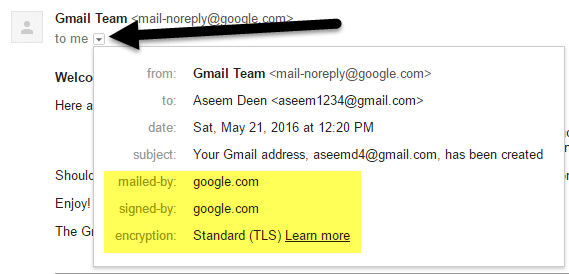
As seccións importantes son enviadas por correo , asinadas e cifradas . Xa que di google.com para estes dous campos, o correo electrónico é verdadeiramente de Google. Para calquera correo electrónico que diga proceder dun banco ou dunha gran empresa, sempre debe ter os campos enviado por correo e asinado por . Un campo visible enviado por correo significa que o correo electrónico foi autenticado mediante SPF. Un campo visible asinado por indica que o correo electrónico estaba asinado por DKIM. Por último, o correo electrónico case sempre estará cifrado se se envía desde un banco ou empresa importante.
Aínda que estes campos garanten que o correo electrónico foi verificado, debes asegurarte de que foi verificado pola mesma empresa que supostamente o enviou. Por exemplo, dado que este correo electrónico é de Google, debería dicir google.com para os dous campos, o que fai. Algúns spammers fixéronse intelixentes e asinan e verifican os seus propios correos electrónicos, pero non coincidirá coa empresa real. Vexamos un exemplo:
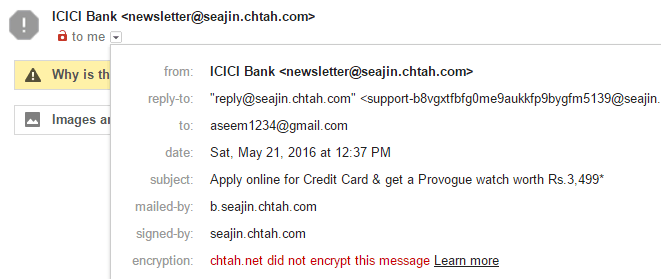
Como podes ver, este correo electrónico é supostamente do banco ICICI, pero o enderezo de correo electrónico automaticamente pon en dúbida a autenticidade do correo electrónico. En lugar de calquera cousa relacionada co nome do banco, o dominio é seajin.chtah.com, que soa moi lixo. O correo electrónico ten os campos enviado por correo e asinado, pero, de novo, non é o dominio do banco. Por último, non hai cifrado no correo electrónico, que volve ser moi sombrío.
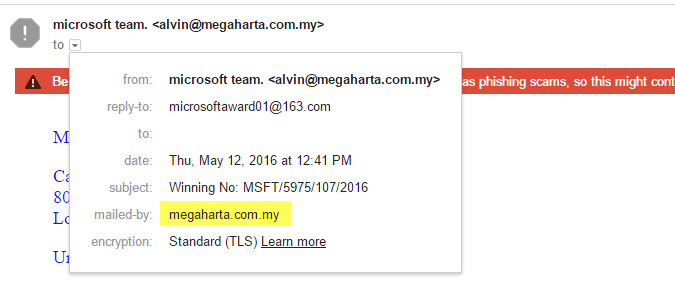
Aquí tes outro correo electrónico onde hai un campo enviado por correo e foi cifrado, pero certamente non é de Microsoft. Como podes ver, o dominio non é Microsoft.com, senón un dominio inédito. Ao verificar os correos electrónicos, comprobe sempre que o enderezo de correo electrónico de envío é da empresa da que cres que é, é dicir, [email protected] e que os enviados e asinados son da última parte do enderezo de correo electrónico, é dicir, paypal.com .
Vexamos un exemplo máis, que pode resultar un pouco confuso.
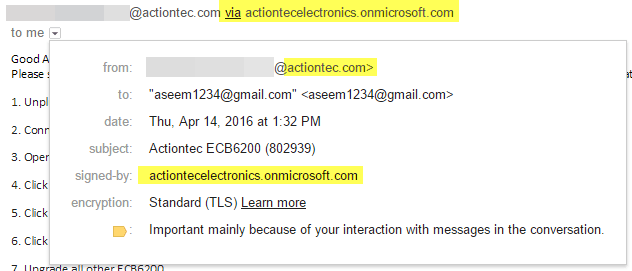
Aquí, teño un correo electrónico dunha empresa chamada Actiontec, pero é VIA actiontecelectronics.onmicrosoft.com . Tamén está asinado por actiontecelectronics.onmicrosoft.com e foi cifrado. Neste caso, significa que o correo electrónico está sendo enviado por un servizo de correo electrónico de terceiros, que non necesariamente pode ser autenticado. Neste caso, a empresa está a usar Office 365 para o correo electrónico da súa empresa e por iso envíase desde ese dominio.
Aínda que o correo electrónico anterior é lexítimo, a información da cabeceira non garante que o correo electrónico sexa seguro. A mellor opción aquí é asegurarse de que o servizo de correo electrónico de terceiros tamén é unha gran empresa respectable. Neste caso, é de Microsoft. Por último, se alguén realmente está tentando falsificar outro enderezo de correo electrónico, Google probablemente poderá dicirche e darche unha advertencia como esta:
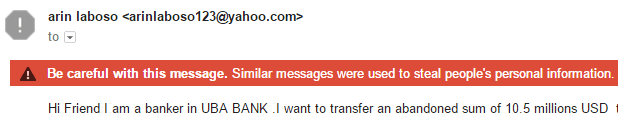
Ou algo así:

Se algunha vez recibes algunha destas advertencias, non deberías confiar en absoluto nos correos electrónicos. Podes estar a preguntar que facer se non estás a usar Gmail e se non estás mirando o correo electrónico no navegador web? Ben, neses casos, tes que ver a cabeceira completa do correo electrónico. Só tes que buscar o nome do teu provedor de correo electrónico en Google seguido de " ver a cabeceira do correo electrónico ". Por exemplo, Google Outlook 2016 ver a cabeceira do correo electrónico para obter instrucións para ese cliente.
Unha vez feito isto, quere buscar os seguintes fragmentos de texto baixo o título Resultados da autenticación :
spf=pass
dkim=pass
A liña spf é equivalente ao campo enviado por correo en Gmail e dkim é equivalente a firmado por. Debería parecer algo así:
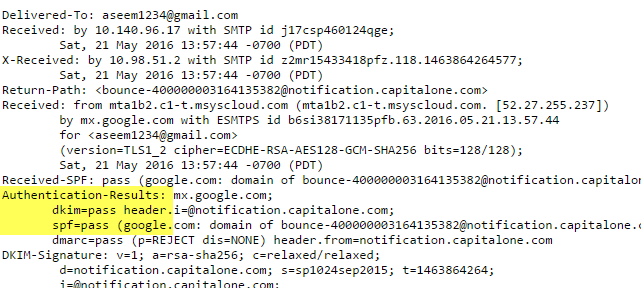
De novo, aínda que ambos elementos teñan PASS , debes asegurarte de que é para o dominio real, non para o falso que pode estar usando o spammer. Se queres ler máis sobre a autenticación de correo electrónico en Gmail, consulta estas ligazóns a continuación:
https://support.google.com/mail/answer/180707?hl=gl
https://support.google.com/mail/troubleshooter/2411000?hl=en&ref_topic=3395029
https://support.google.com/mail/answer/1311182?hl=gl
Despois de probar varios servizos, tamén é o motivo polo que me quedo con Gmail sobre outros clientes de correo electrónico e polo que utilizo especificamente a interface web porque ofrece moitas máis capas de protección que doutro xeito non obterías.
Por último, debes facer o hábito de ir ao navegador e visitar manualmente un sitio web en lugar de facer clic na ligazón do correo electrónico. Aínda que sabes que o correo electrónico é seguro, é unha forma segura de saber que non estás visitando algún sitio web falsificado. Se hai unha ligazón nun correo electrónico na que se debe facer clic, asegúrate de comprobar o URL na barra de enderezos do teu navegador antes de introducir calquera información de inicio de sesión ou outra información confidencial. Se tes algunha dúbida, non dubides en comentar. Disfruta!